Vsebina
-
Namestitev gonilnikov za mobilno grafično kartico AMD Radeon R5 M230
- 1. način: AMD Catalyst Software Suite
- 2. metoda: AMD Radeon Software Adrenalin
- 3. način: Prenesite programsko opremo s strani za podporo proizvajalca prenosnika
- 4. način: Prenesite s programsko opremo drugih proizvajalcev
- 5. način: Iskanje po enoličnem identifikatorju
- 6. način: zaženite vgrajeno orodje Windows
- Vprašanja in odgovori
AMD Radeon R5 M230 je mobilna diskretna grafična kartica, nameščena v različnih prenosnikih. Zaradi nje se grafike obdelujejo in slika prikaže na zaslonu. Mogoče pa ni dovolj kakovostna ali pa je pri zagonu iger morda nekaj težav. Vse to je posledica zastarelih ali manjkajočih gonilnikov, zato je za vsakega uporabnika pomembno, da jih pravilno namesti. O tem bomo govorili danes.
Namestitev gonilnikov za mobilno grafično kartico AMD Radeon R5 M230
Za dosego tega cilja je primernih 6 metod. Vsak od njih ima poseben algoritem dejanj, na katerega mora biti uporabnik pozoren. To je potrebno za določitev optimalne metode, nato pa lahko začnete izvajati predstavljena navodila.
1. način: AMD Catalyst Software Suite
Zdaj skoraj vsi sodobni prenosniki nimajo pogona DVD, zato razvijalcem ni več treba pritrditi diska v komplet, s katerega lahko namestite gonilnike. Namesto tega vsi priporočajo uporabo uradnega spletnega mesta proizvajalca komponent in od tam nalaganje vseh potrebnih predmetov. To možnost smo postavili na prvo mesto, ker je najučinkovitejša in najzanesljivejša in se izvaja na naslednji način:
Pojdite na uradno spletno stran AMD
- Sledite zgornji povezavi in obiščite uradno stran AMD. Tukaj, v razdelku za podporo, v tabeli poiščite grafično kartico AMD Radeon R5 M230 ali pa v njeno ime vnesite samo njeno ime.
- Prepričajte se, da je izbira pravilna, in nato kliknite gumb "Pošlji".
- Odpre se ločen zavihek s seznamom podprtih operacijskih sistemov. Razširite vrstico, ki ustreza značilnostim nameščenega sklopa.
- Kliknite nasproti vrstice s trenutno različico programske opreme "Prenesi".
- Počakajte, da se prenos zaključi in zaženite izvršljivo datoteko. To lahko storite neposredno iz razdelka "Prenosi" v brskalniku.
- Ne priporočamo spreminjanja mesta razpakiranja namestitvenih datotek. V oknu, ki se odpre, samo kliknite "Namesti".
- Spremljajte potek razpakiranja, nato pa se samodejno odpre novo okno.
- V njem razširite seznam, da izberete jezik ali ga pustite v privzetem stanju, in nato kliknite "Naprej".
- Obstajata dve možnosti za interakcijo z Installation Manager - hitra in prilagojena. V prvem primeru bodo vse predlagane komponente samodejno dodane v OS, v drugem pa bo uporabnik pozvan, naj izbere, katera izmed njih naj ostane.
- Po izbiri načina se začne analiza konfiguracije, kar pomeni zaznavanje grafične kartice, nameščene v računalniku.
- Ko izberete način namestitve po meri, lahko določite komponente. Pustite prižgano Namestitveni upraviteljin po lastni presoji izključite preostale elemente. Poleg tega so spodaj prikazane informacije o vsakem od njih, zato ne bi smelo biti težav z razumevanjem pomena elementov.
- Namestitev gonilnikov se bo začela takoj po potrditvi licenčne pogodbe.
- Po zaključku se prikaže obvestilo o uspešnem delovanju, kar pomeni, da lahko znova zaženete prenosni računalnik in z novimi gonilniki preverite delovanje grafične kartice.

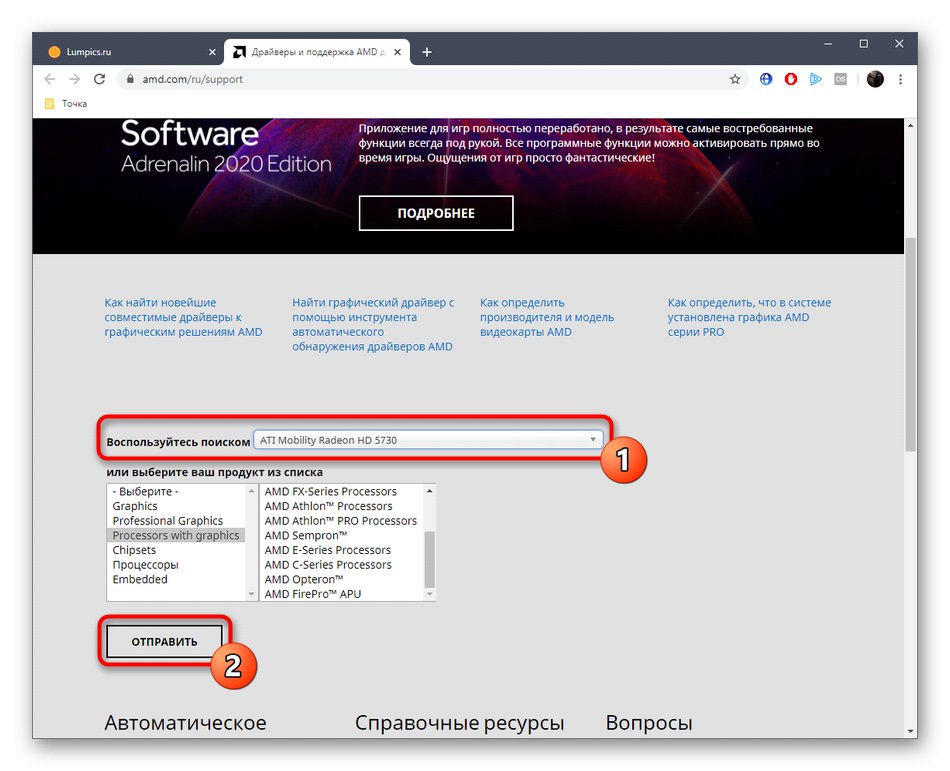
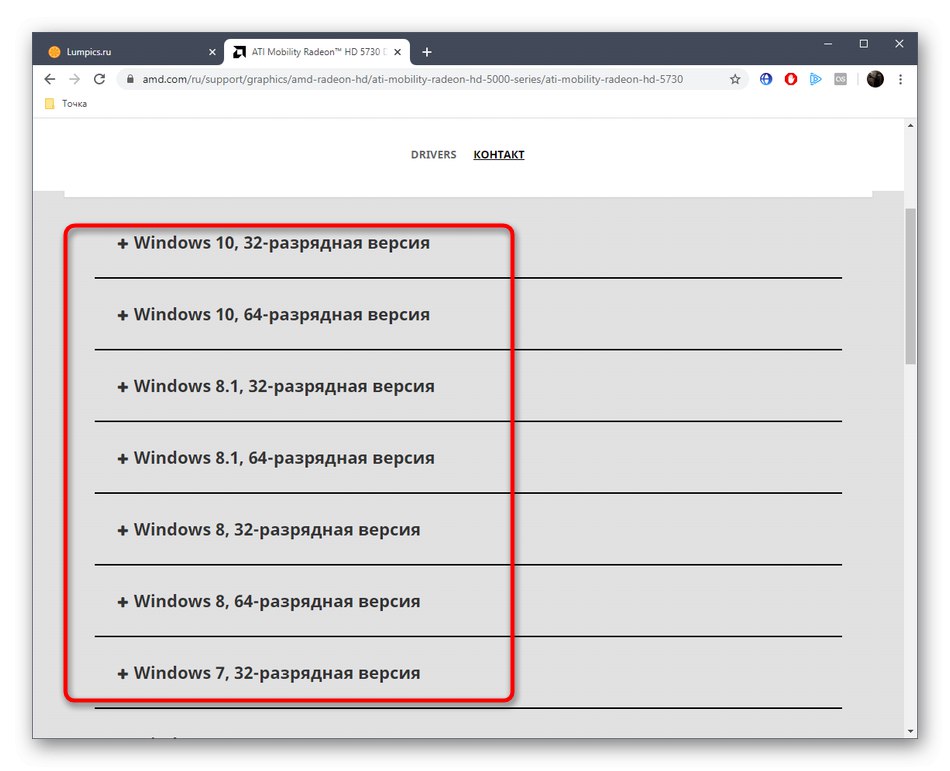
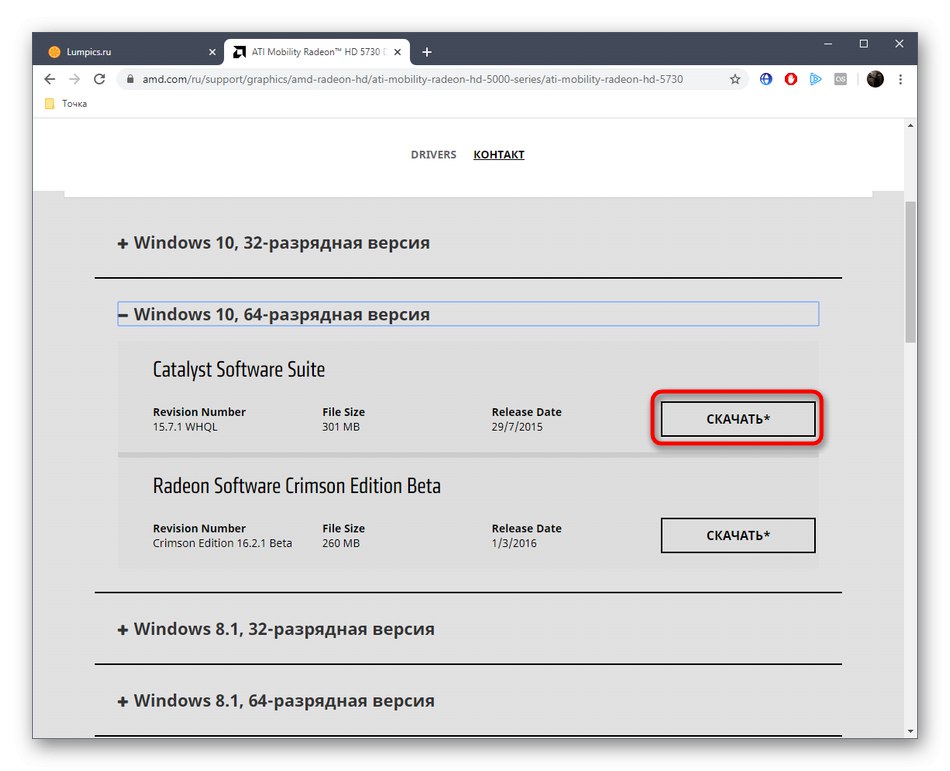
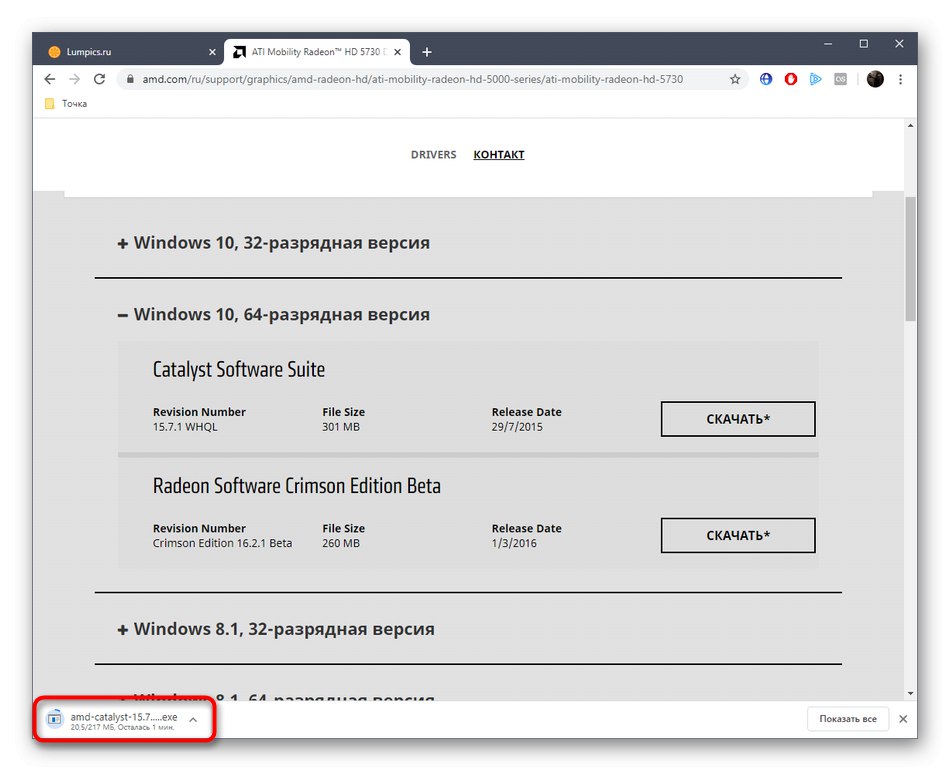
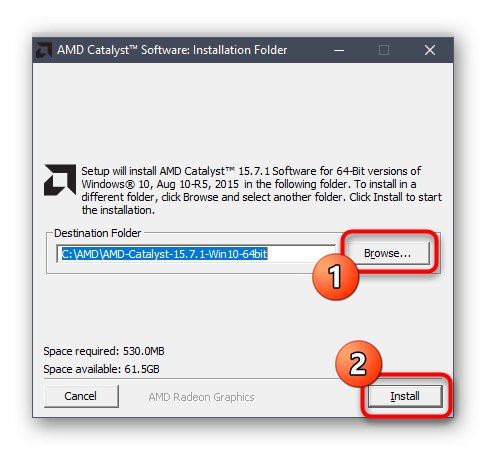
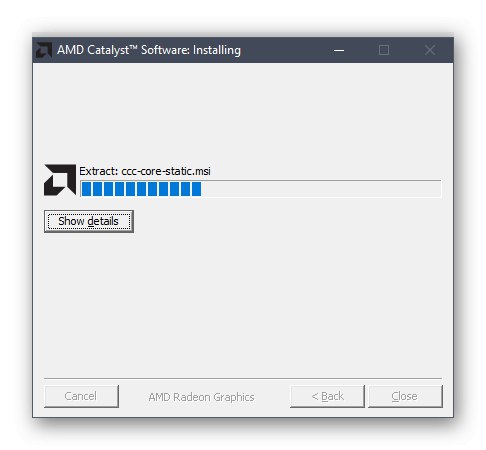
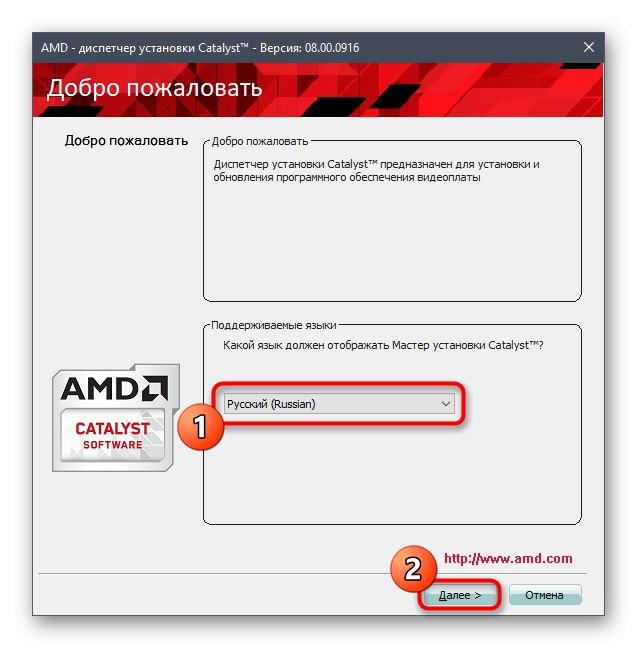
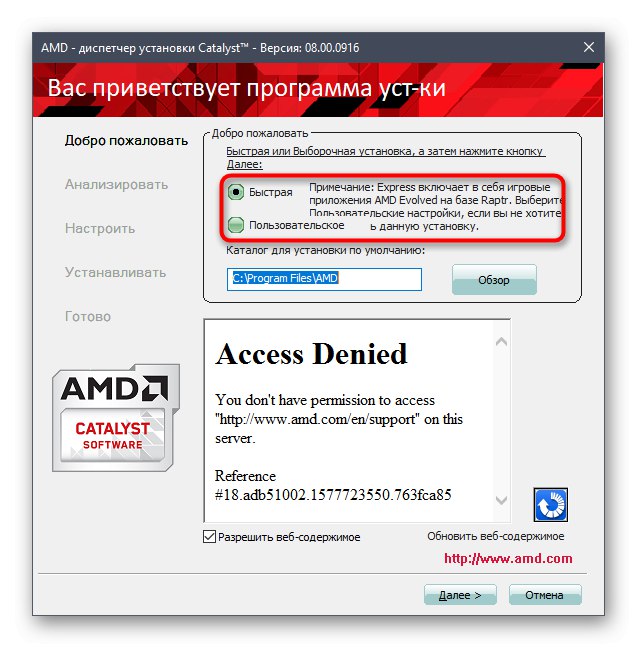
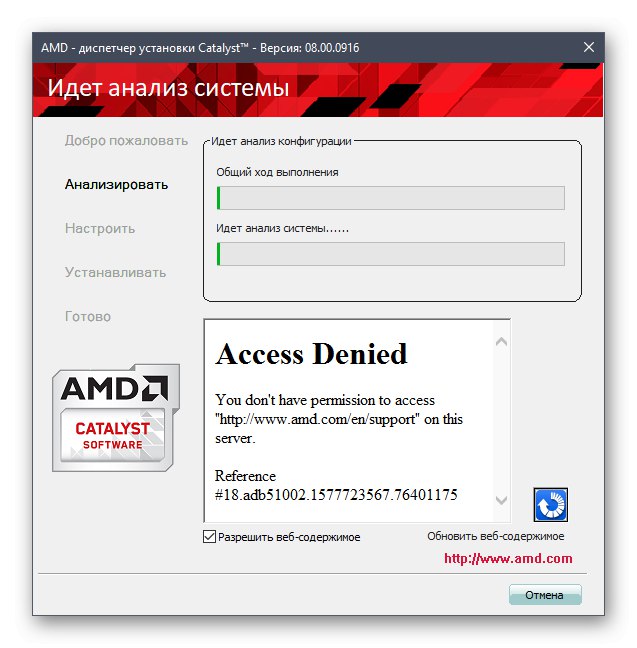
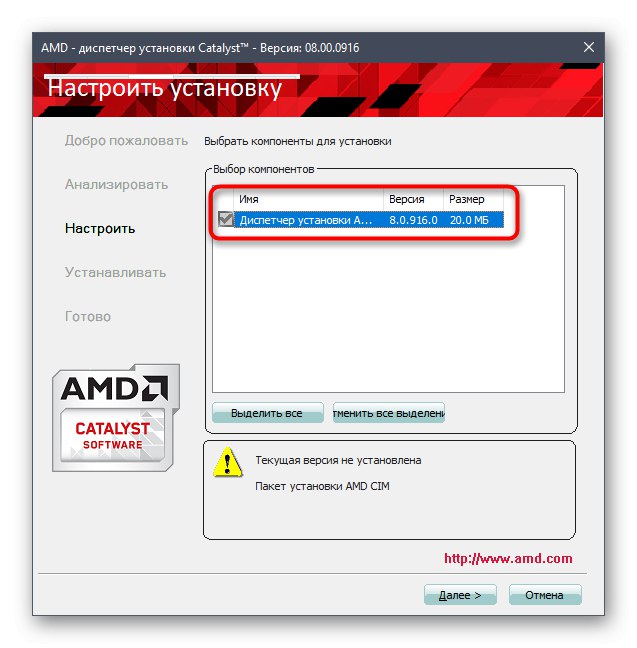
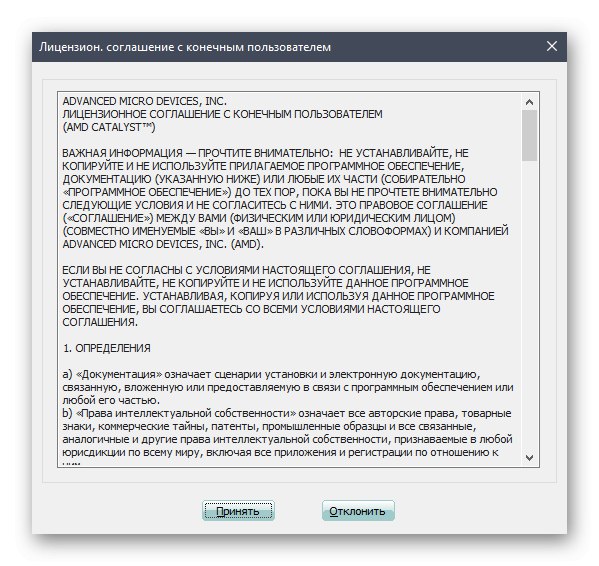
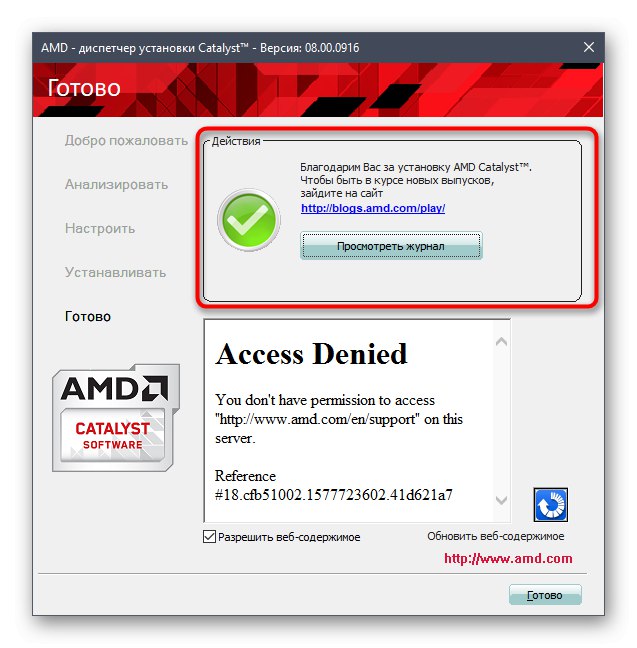
2. metoda: AMD Radeon Software Adrenalin
Za nekatere uporabnike se zdi zgornja metoda težko izvedljiva, saj se vsa dejanja izvajajo ročno.Obstaja preprostejša alternativa podjetja AMD, katere bistvo je iskanje gonilnikov prek samodejnega pripomočka. Prenos in namestitev je zelo preprosta.
- Na začetku prve metode smo ponudili povezavo do uradne spletne strani AMD. Sledite mu in v razdelku za podporo se pomaknite navzdol in poiščite gumb Prenesi zdaj... Za prenos omenjenega pripomočka je odgovorna prav ona.
- Aplikacija se distribuira kot namestitvena datoteka. Počakajte, da se konča s prenosom in zaženite.
- Ne spreminjajte mesta namestitve, samo začnite to operacijo.
- Nato se na zaslonu prikažejo navodila, ki jih je treba upoštevati, da program samodejno začne iskati manjkajoče gonilnike in jih nato sam doda v OS.
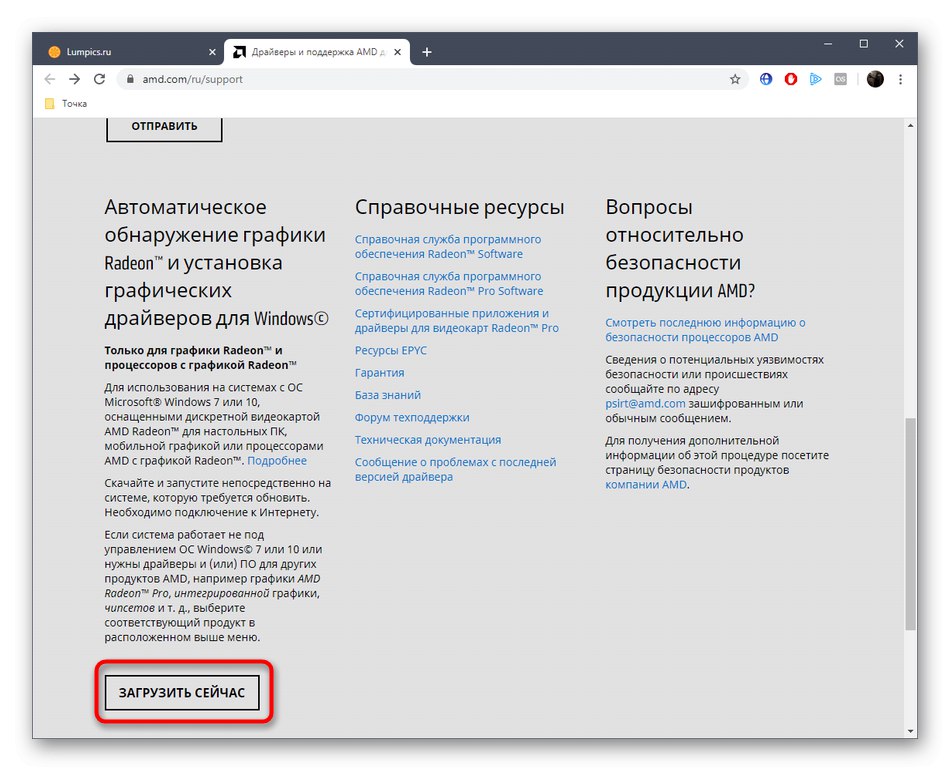
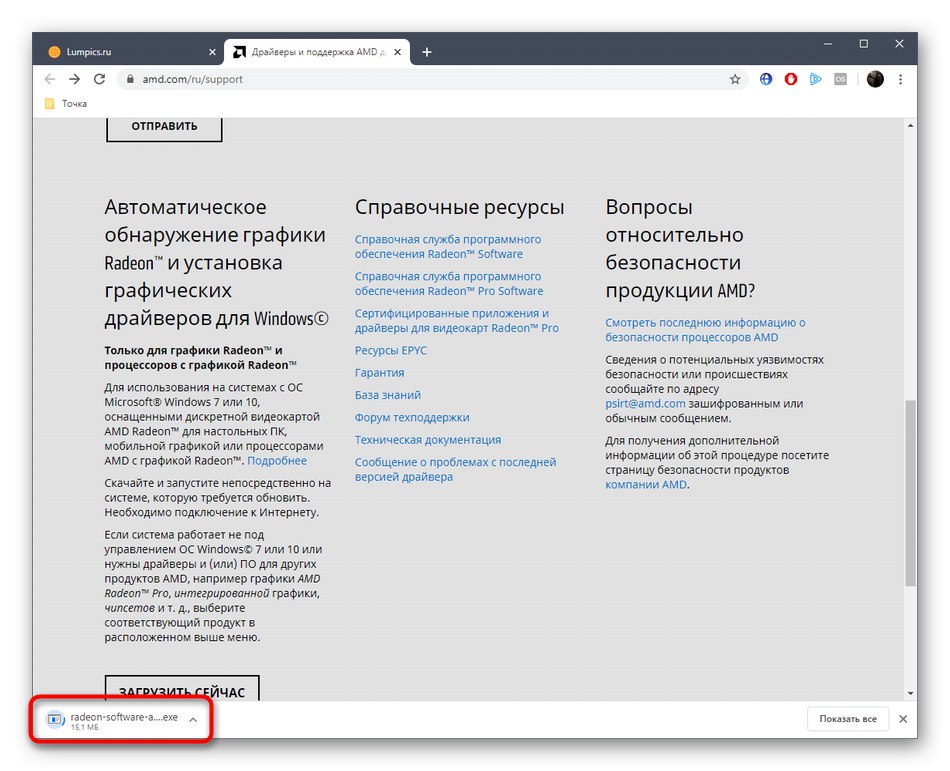
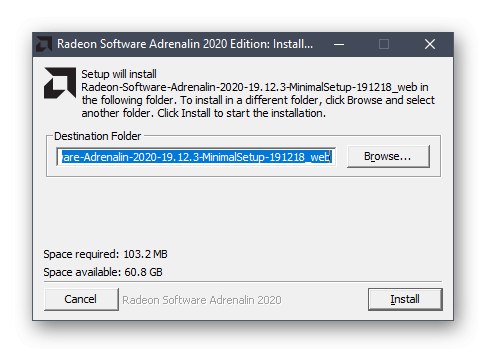
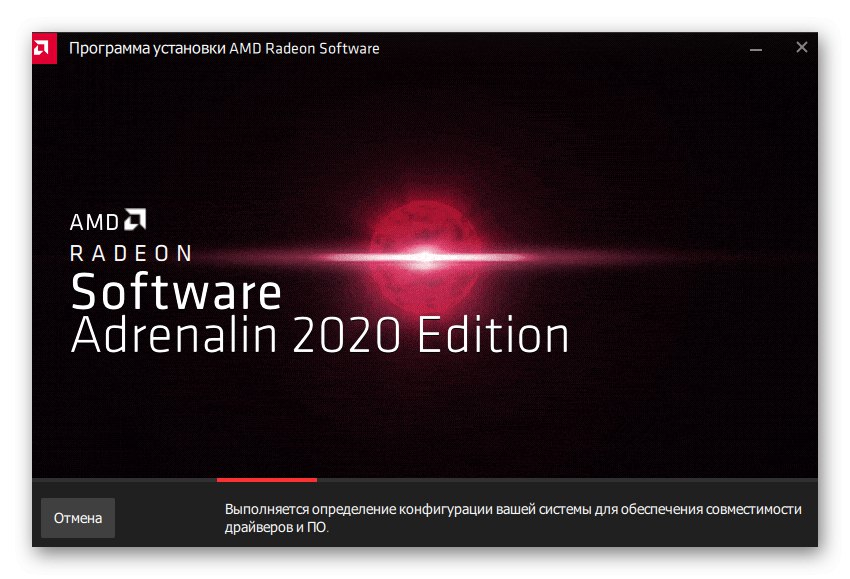
Preberite tudi: Namestitev gonilnikov prek programske opreme AMD Radeon Adrenalin Edition
Po uspešnem zaključku te operacije obvezno znova zaženite prenosni računalnik, saj gonilniki še niso v stanju in bodo to postali šele, ko bo ustvarjena nova seja. Na tej točki lahko to metodo štejemo za uspešno zaključeno.
3. način: Prenesite programsko opremo s strani za podporo proizvajalca prenosnika
Verjetno že veste, da AMD Radeon R5 M230 spada med mobilne diskretne grafične kartice, kar pomeni, da je nameščen samo v prenosnikih. Proizvajalci takšnih naprav na svojem spletnem mestu v oddelku za podporo vedno ustvarijo ločeno stran, od koder lahko naložite vse gonilnike za določen model, kot za grafično programsko opremo.
- Če želite to narediti, pojdite na ustrezno stran tako, da v vrstico vnesete neposredni naslov ali poiščete spletno mesto prek iskalnika. Tukaj se premaknite na razdelek z gonilniki. Na spodnjih posnetkih zaslona vidite spletno mesto HP, kot smo ga uporabili za primer. Če imate prenosnik drugega podjetja, samo upoštevajte posebnosti strukture spletnega mesta in natančno preberite imena odsekov, da se ne boste zmedli.
- Izberite razdelek s prenosnimi računalniki, da se premaknete na iskanje želenega modela.
- Tukaj uporabite funkcijo samodejnega zaznavanja ali vnesite natančno ime v iskalno polje.
- Na seznamu gonilnikov poiščite ustrezen razdelek z grafičnimi komponentami.
- Tam poiščite najnovejšo različico, združljivo z gradnjo OS, ki jo uporabljate, in prenesite izvršljivo datoteko.
- Poleg tega lahko uporabite lastniškega pomočnika proizvajalca, če je treba takoj namestiti druge manjkajoče gonilnike.
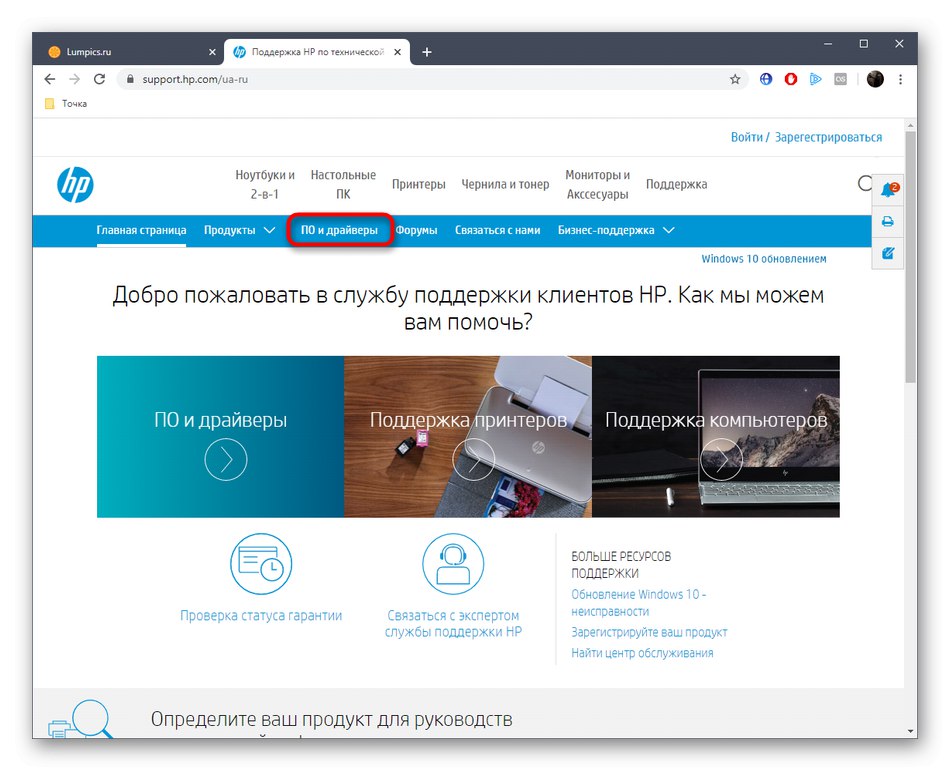
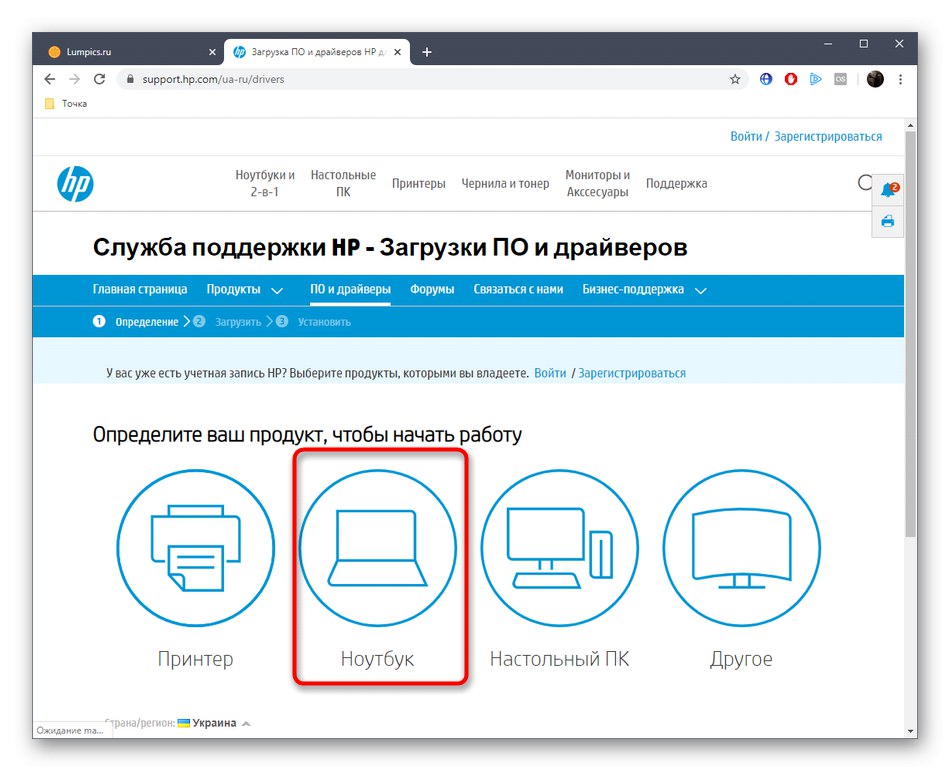
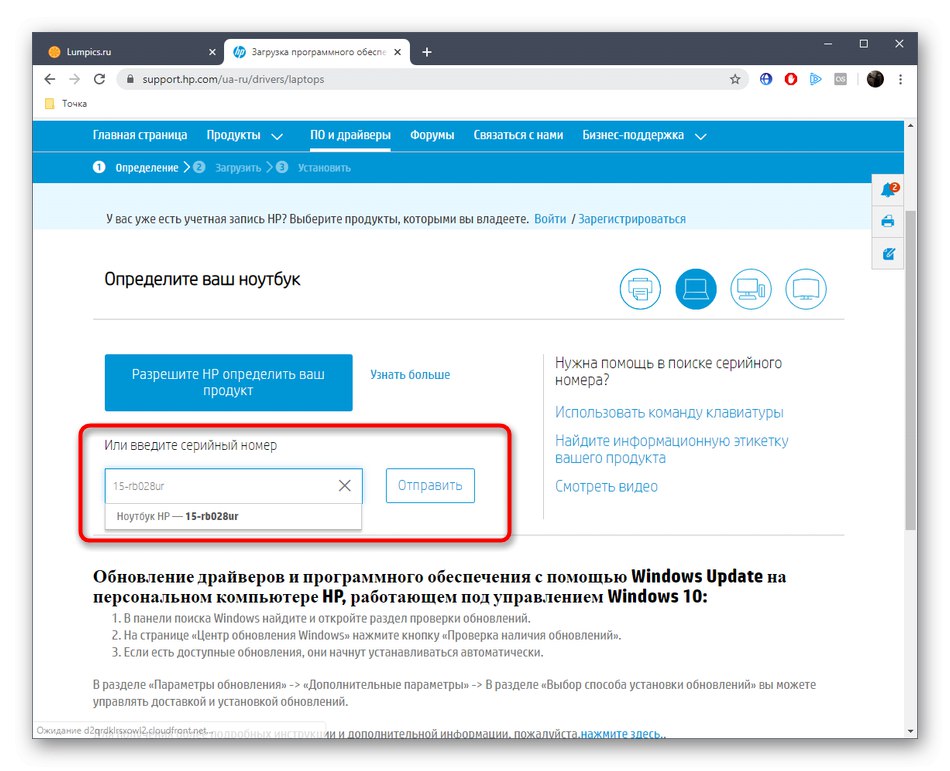
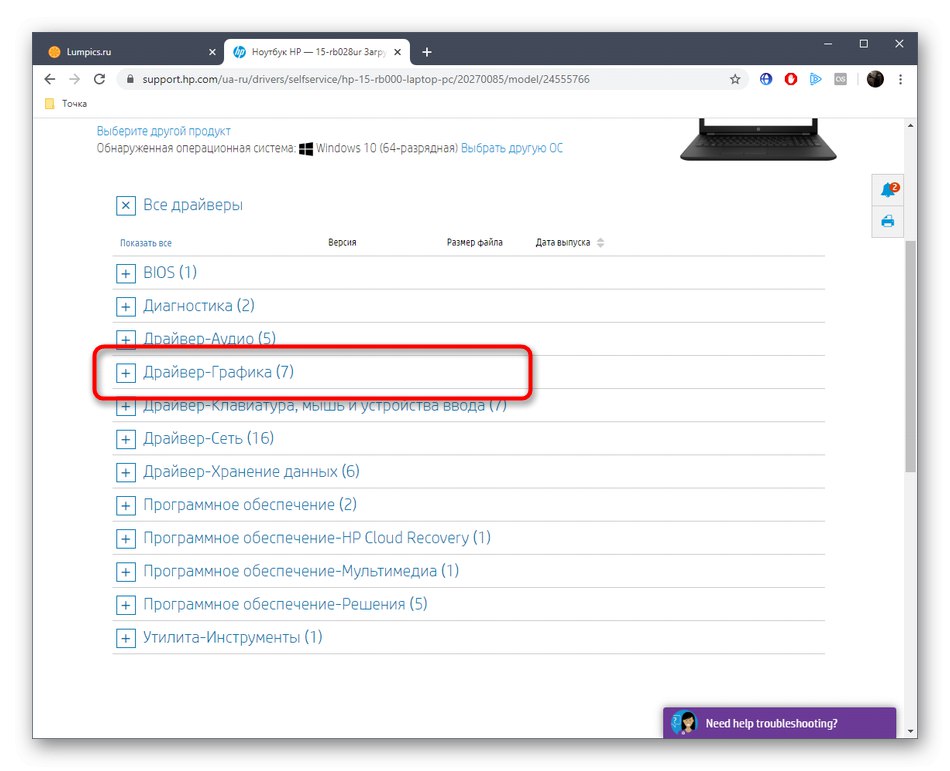
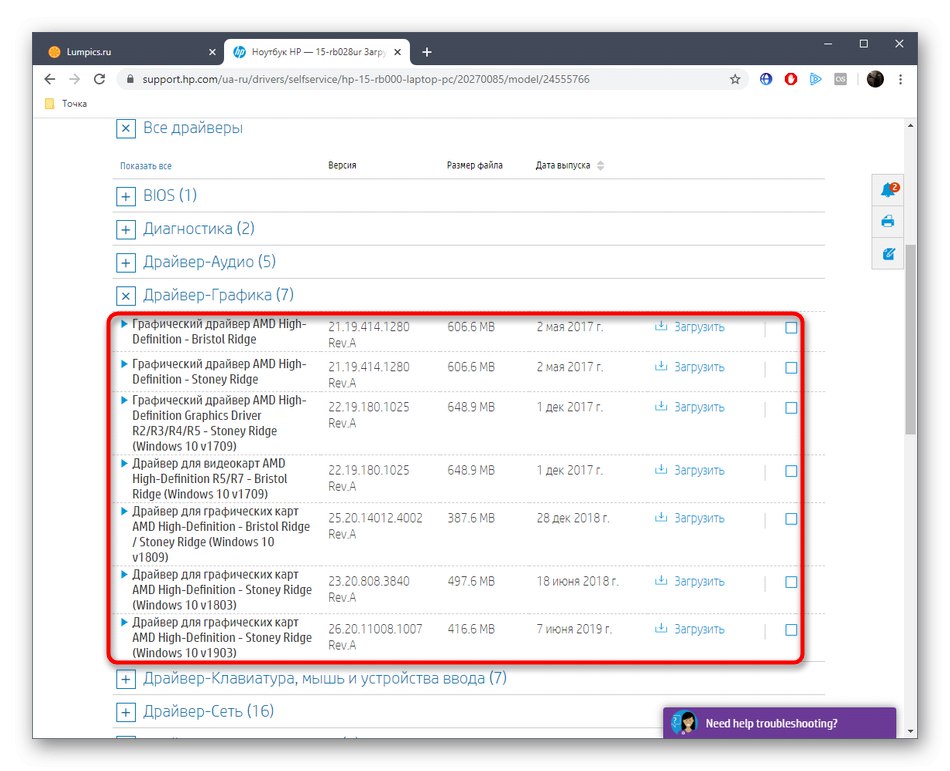
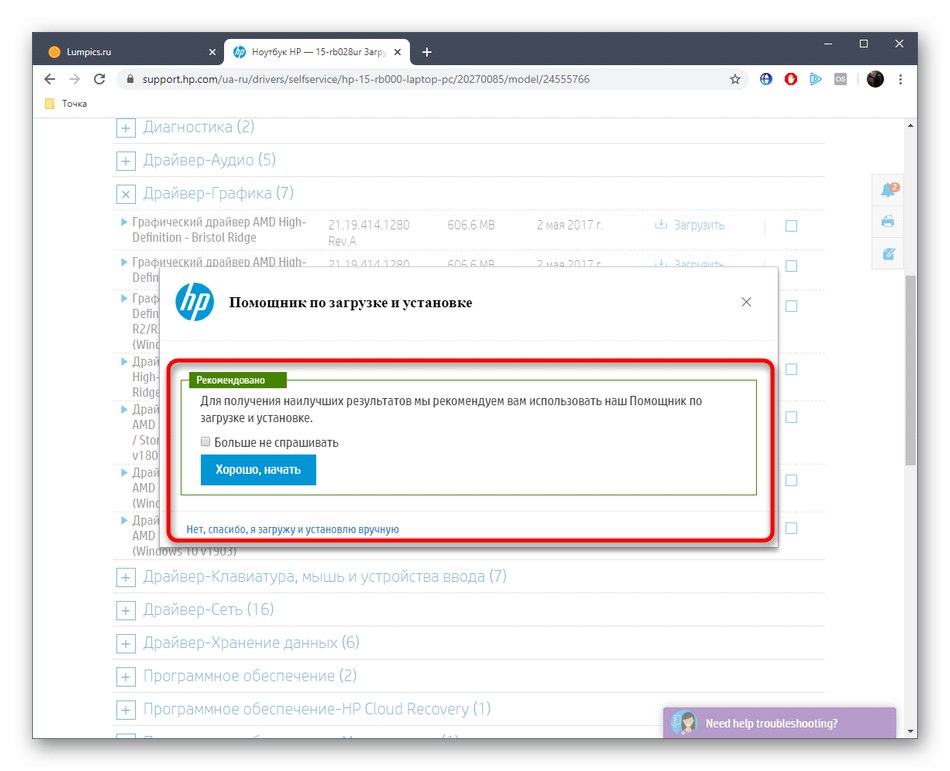
Pomanjkljivost te možnosti je, da najnovejše podprte različice programske opreme za grafične kartice niso vedno objavljene na uradnih spletnih mestih proizvajalcev prenosnih računalnikov ali pa stari gonilniki vedno ostanejo tam. Upoštevajte to pri uporabi obravnavanih navodil.
4. način: Prenesite s programsko opremo drugih proizvajalcev
V internetu je na voljo veliko rešitev neodvisnih razvijalcev, katerih glavna funkcionalnost je usmerjena v iskanje in prenos posodobitev za gonilnike komponent. Takšni programi vključujejo dobro znano orodje, imenovano Rešitev DriverPack... Če želite vedeti, kako se programska oprema nalaga s takšno programsko opremo, si oglejte spodnji vodnik.
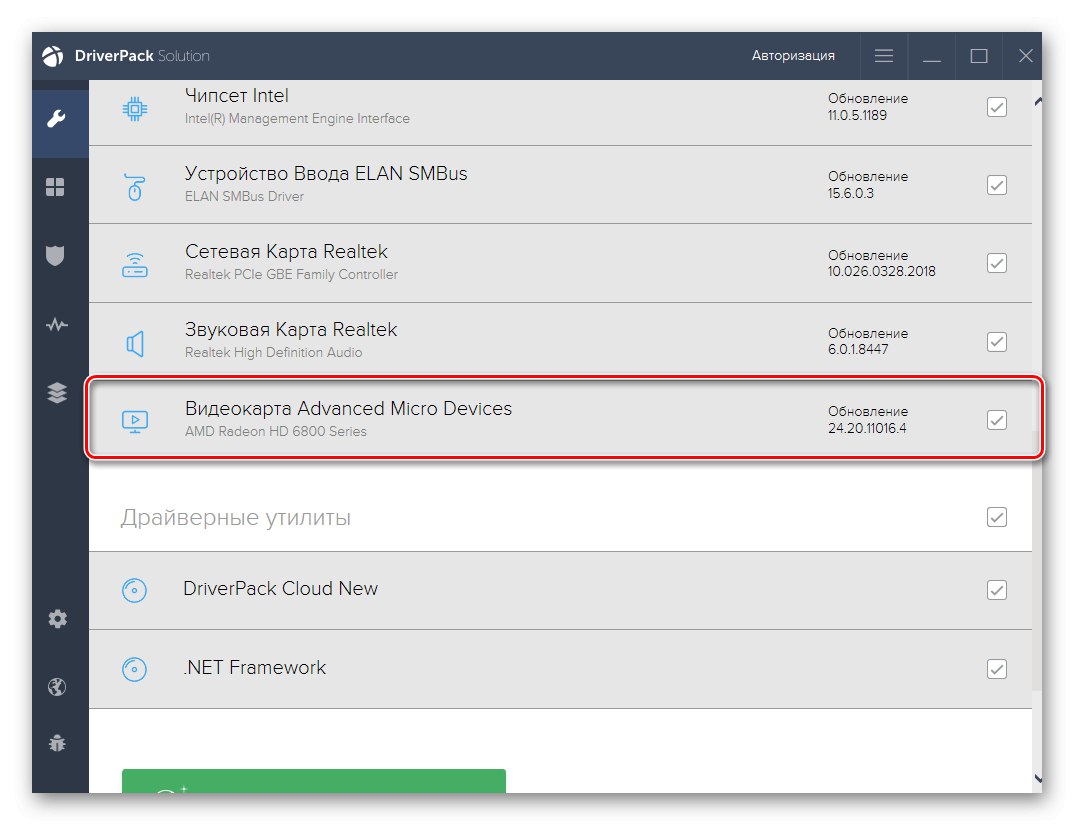
Preberite tudi: Namestitev gonilnikov prek DriverPack Solution
Poleg tega opažamo obstoj drugih tovrstnih programov. Nekateri od njih pritegnejo uporabnike še bolj kot pravkar omenjena rešitev, zato je smiselno preučiti vse priljubljene predstavnike, tako da preberete ločen pregled na naši spletni strani.
Preberite tudi: Programska oprema za namestitev gonilnikov
5. način: Iskanje po enoličnem identifikatorju
Predzadnja metoda našega današnjega članka je uporaba edinstvenega ID-ja grafične kartice za iskanje ustreznih gonilnikov prek namenskih spletnih storitev. Običajno imajo vgrajene knjižnice, v katerih se z iskanjem ID najdejo ustrezne datoteke. Za AMD Radeon R5 M230 je ta koda videti takole:
PCIVEN_1002 & DEV_9519
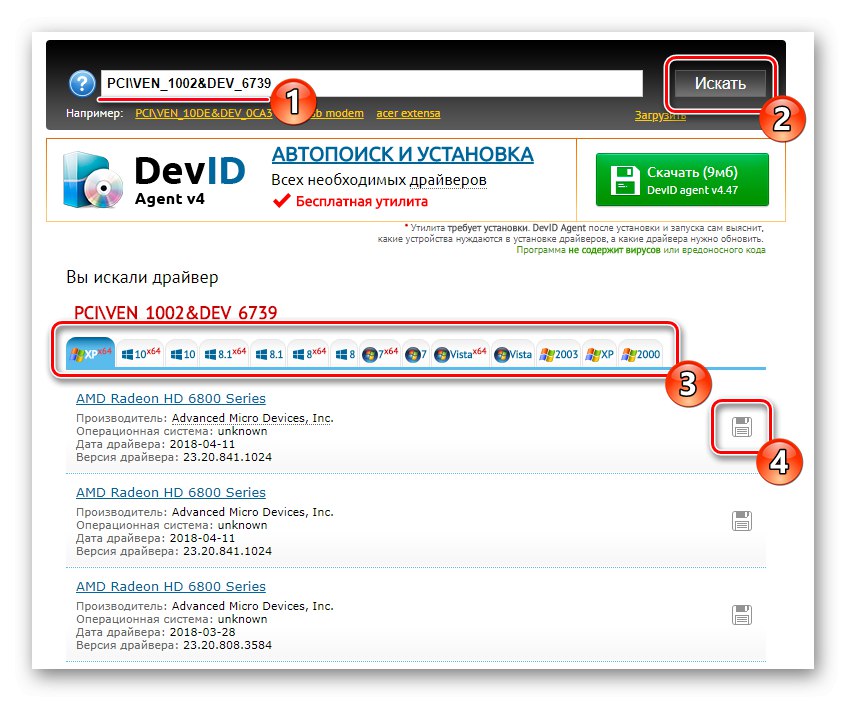
Preostane le še izbrati optimalno spletno mesto in od tam prenesti gonilnik z nadaljnjo namestitvijo.Če se prvič srečate s podobno nalogo, preberite ločeno navodilo o tej temi, tako da kliknete spodnjo povezavo.
Več podrobnosti: Kako najti voznika po osebnem dokumentu
6. način: zaženite vgrajeno orodje Windows
Na zadnjem mestu je najbolj sporna možnost, ki se pogosto izkaže za neučinkovito, saj namesti samo osnovno različico gonilnika, brez lastniške programske opreme proizvajalca. Njegova prednost pa je v tem, da ni treba obiskati spletnih mest ali prenesti dodatnih programov. Vsa dejanja se izvajajo s pomočjo pripomočka, vgrajenega v operacijski sistem.
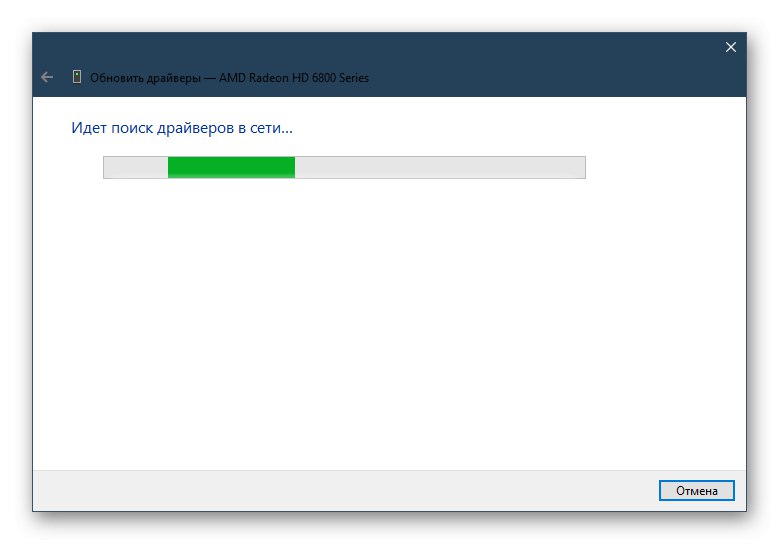
Več podrobnosti: Namestitev gonilnikov s standardnimi orodji Windows
Zdaj lastniki grafične kartice AMD Radeon R5 M230 vedo, da obstaja veliko različnih načinov pridobivanja gonilnikov za to napravo. Ostane le, da izberemo tistega, ki ustreza situaciji ali osebnim preferencam, da se bomo brez težav spopadli z zastavljenim ciljem.